Cada tanto deseamos proteger con contraseña un archivo Zip en Windows, incluso podemos proteger varios a la vez. Esto es ideal para cuando debemos enviar archivos importantes y confidenciales por correo electrónico u otro medio. Es una medida de seguridad extra que nos permitirá estar más tranquilos.
Proteger con contraseña ZIP usando 7-Zip
7-Zip es una app gratuita de código abierto que podemos utilizar de manera muy sencilla para crear y extraer archivos en diferentes formatos, entre los que se incluye ZIP. Gracias a esta app, podremos elegir los archivos que deseamos agregar, establecer una contraseña y asegurar el archivo.
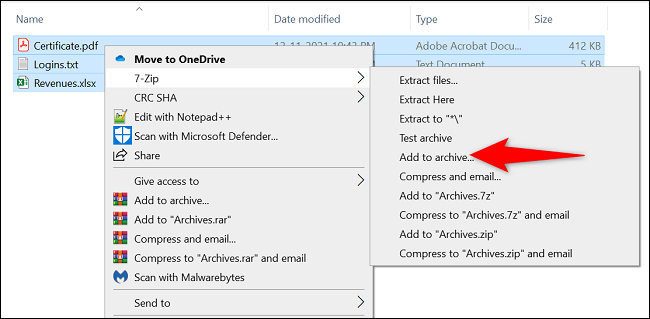
Comenzamos descargando e instalando 7-Zip en nuestro ordenador. Una vez instalado, vamos a tener que abrir una ventana del Explorador de archivos y localizar el archivo que deseamos proteger con contraseña en un archivo ZIP. Seleccionamos todos los archivos y vamos a dar clic derecho en cualquiera de ellos, elegiremos 7-Zip > Agregar archivo.
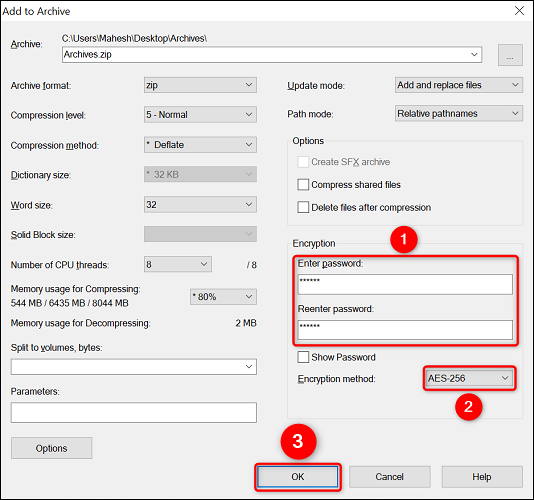
Veremos una ventana llamada “Agregar al archivo”. En el apartado de Cifrado, a la derecha, vamos a dar clic en Ingresar contraseña y escribiremos la contraseña que deseamos. También tendremos que volver a agregarla en el campo Reingresar contraseña.
Después de esto, daremos clic en el menú desplegable Método de cifrado y elegiremos AES-256 es un cifrado muy conocido y utilizado por bancos y el ejército de EE. UU.
Para terminar, simplemente vamos a tener que dar clic en Aceptar para que se complete el proceso.
Ahora tendremos un archivo comprimido y protegido con contraseña, todos estos archivos se comprimirán en uno solo. Cuando lo abramos, lo primero que nos solicitará será la contraseña. Si la que ingresamos es correcta, tendremos acceso a todos estos archivos.
Con WinRAR
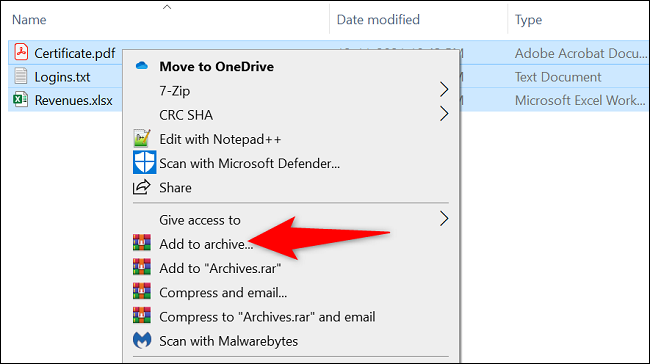
La versión gratuita de WinRAR alcanza y sobra para comprimir carpetas y archivos; podremos descargarlo desde este enlace. A continuación, procedemos a abrir una ventana del Explorador de archivos y buscaremos los archivos que deseamos agregar. Procedemos a seleccionarlos todos y daremos clic con el botón derecho en cualquiera de estos, elegimos Agregar al archivo.
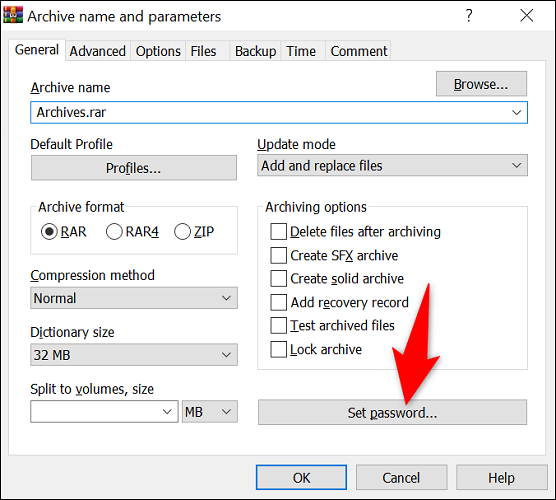
Se abre una nueva ventana y tendremos que dar clic en Establecer contraseña.
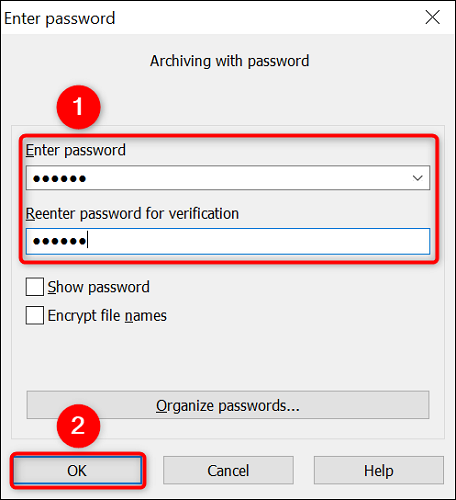
A continuación, tendremos que ingresar nuestra contraseña dos veces. Cuando terminemos simplemente damos clic en Aceptar en la parte inferior.
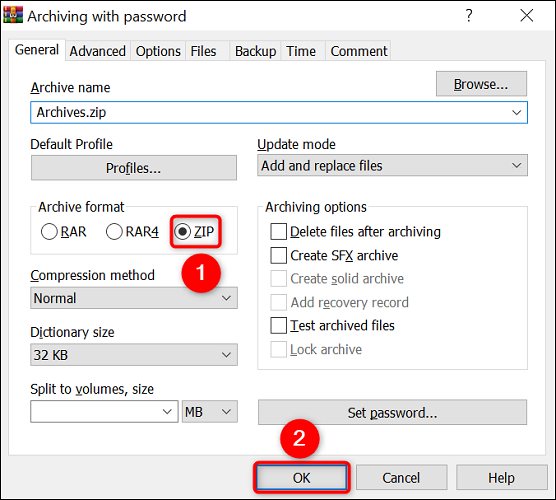
En el formato de Archivo vamos a elegir ZIP para que se cree el archivo ZIP comprimido. Igualmente, podemos elegir RAR en caso de que nos interese más este formato. Cuando estemos listos, damos clic en Aceptar.
Ahora se creará un nuevo archivo comprimido. Si le damos doble clic tendremos que ingresar la contraseña, una vez ingresada de manera correcta, podremos visualizar todos los archivos que hemos comprimido.

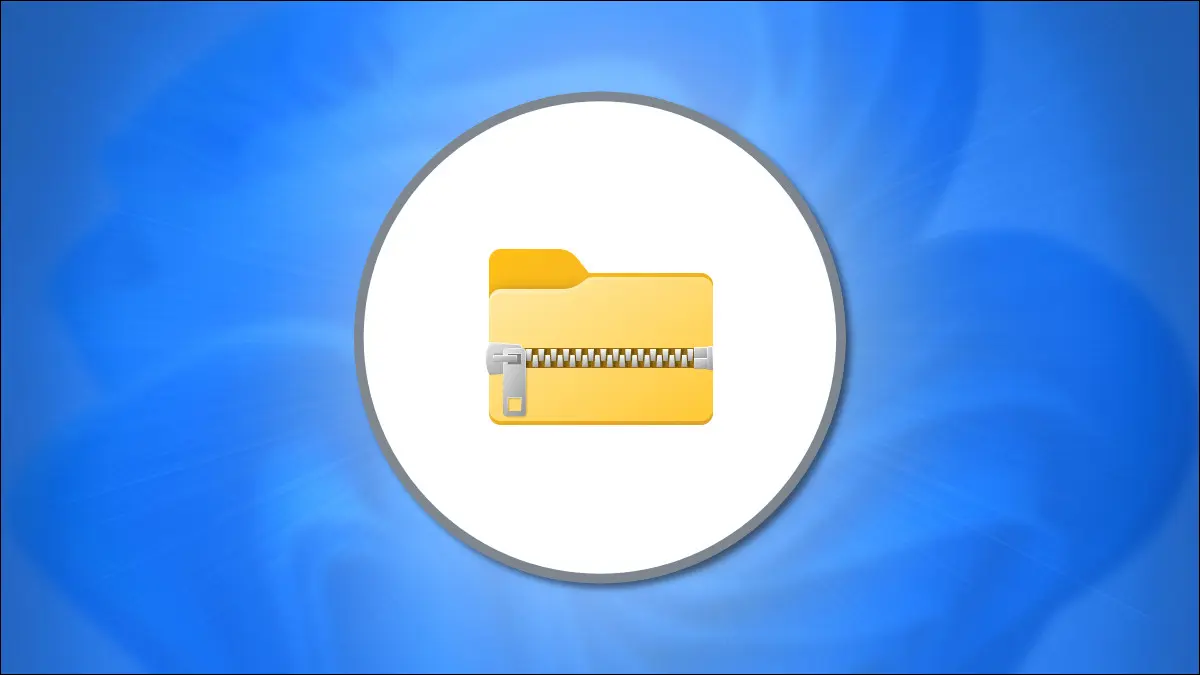
¿Tienes alguna pregunta o problema relacionado con el tema del artículo? Queremos ayudarte.
Deja un comentario con tu problema o pregunta. Leemos y respondemos todos los comentarios, aunque a veces podamos tardar un poco debido al volumen que recibimos. Además, si tu consulta inspira la escritura de un artículo, te notificaremos por email cuando lo publiquemos.
*Moderamos los comentarios para evitar spam.
¡Gracias por enriquecer nuestra comunidad con tu participación!